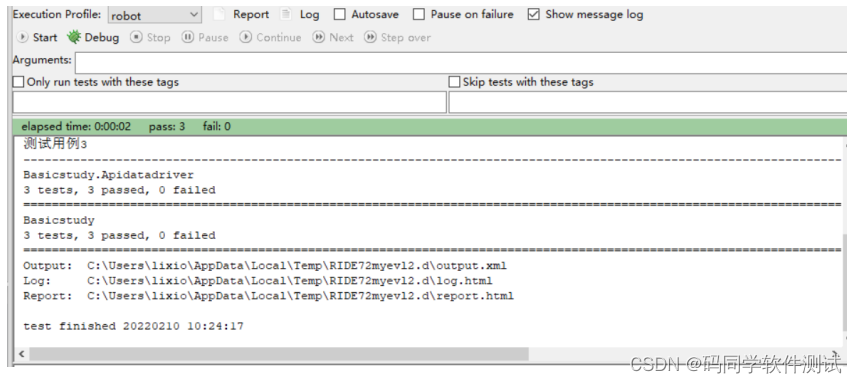robotframework是一款关键字自动化测试框架,可能做各种类型的自动化测试。本文介绍通过 robotframework 来实现接口测试。
01
安装接口请求的第三方库
pip install robotframework-requests
在python安装目录的Lib\site-packages可以看到
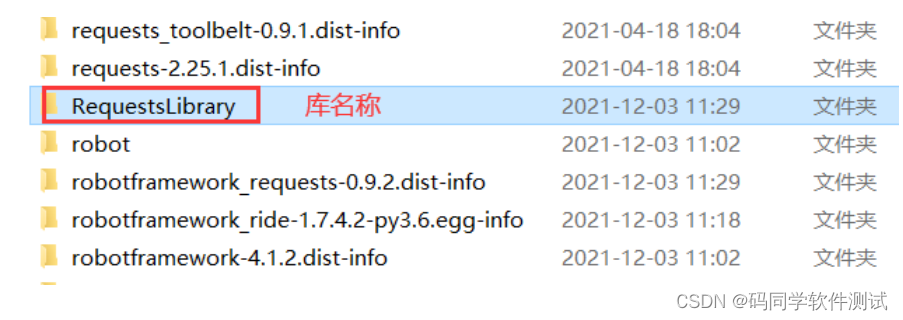
02
接口关键字基础
robotframework-requests关键字文档地址:http://marketsquare.github.io/robotframework-requests/doc/RequestsLibrary.html
以码同学全栈接口项目中的以下接口为例:
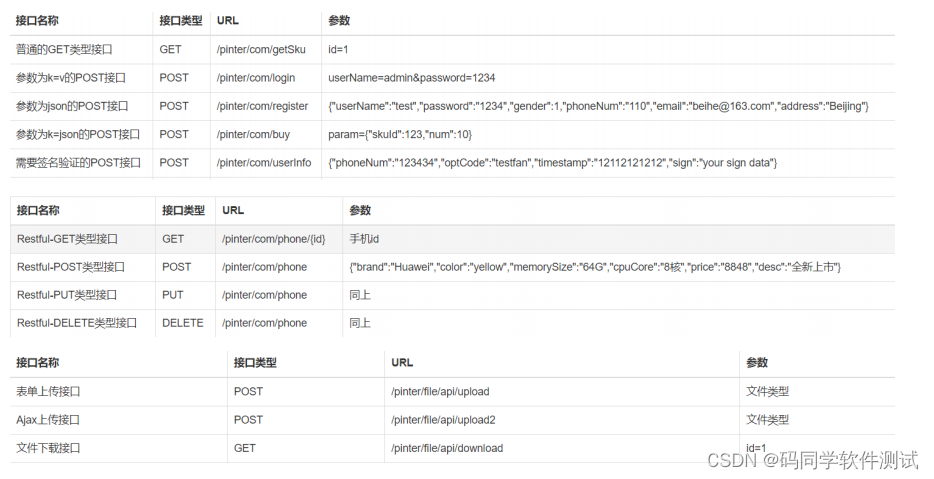
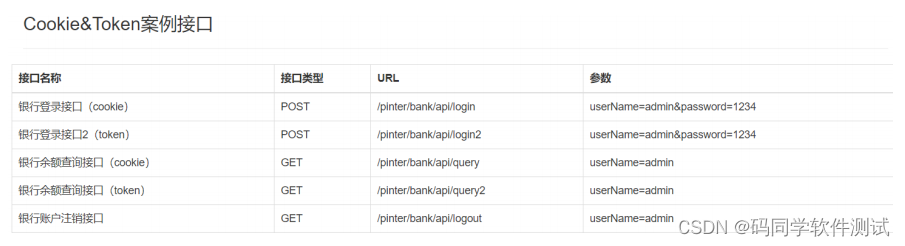
- 创建测试集合并导入接口库
创建一个测试集合apibasic,选中后在设置区导入RequestsLibrary库
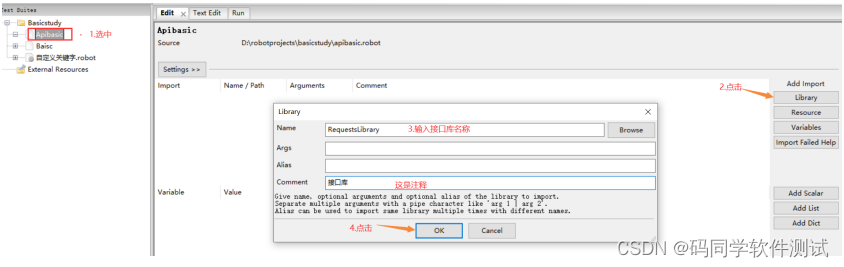
测试集合下添加集合全局变量host,作为接口测试的域名
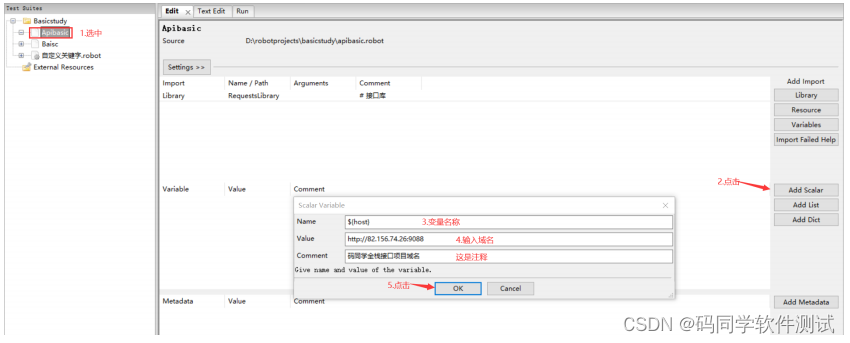
在该集合下将会针对码同学全栈接口项目中的接口进行测试,每个接口的域名都是一致的,因此我们给测试集合增加一个前置动作,前置动作里完成该域名下session的创建,那么在用例之中发起请求时都使用该session,可以帮我们有效关联相关数据
关键信息解释,创建一个session对象,命名为pinter:
Create Sesion:这是接口库提供的一个关键字,用来创建一个session对象
pinter:这是自定义起的一个session对象的名字,用于后续其他地方要使用时进行引用
${host}:这是引用集合变量定义的host
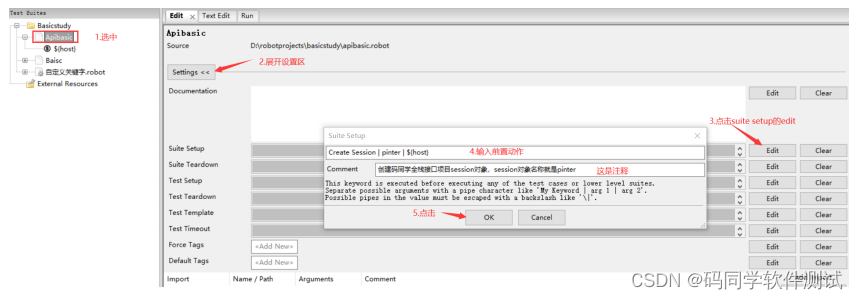
- get接口
创建一个用例,起名叫get接口
Get On Session:发起get请求的关键字
${resp.json()}[message]:表示提取接口响应body体重的message字段

- post 表单接口
创建一个用例,起名叫post表单接口
Post On Session:发起post请求的关键字
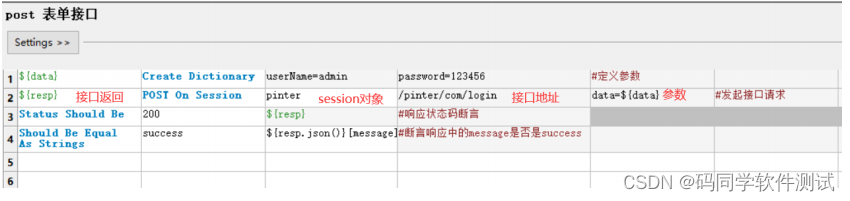
- post json接口
由于json格式参数通常比较多,所以我们将他定义成了普通变量,但是接口关键字请求时json参数 必须是字典格式,所以使用Evaluate关键字将字符串形式的json参数转换成字典
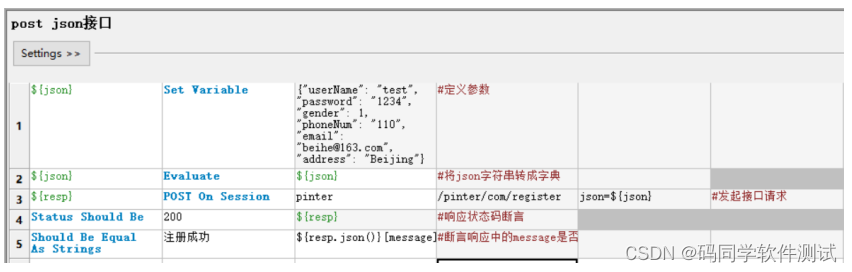
- put 接口
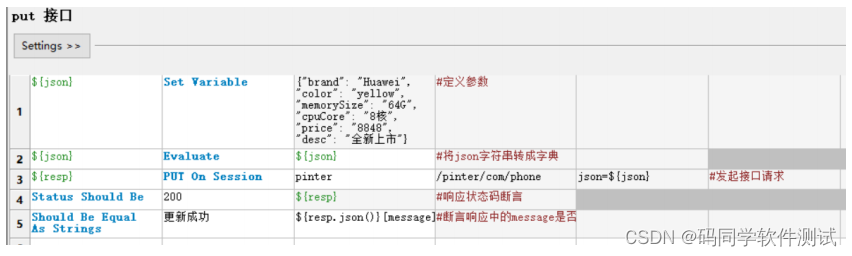
- delete 接口
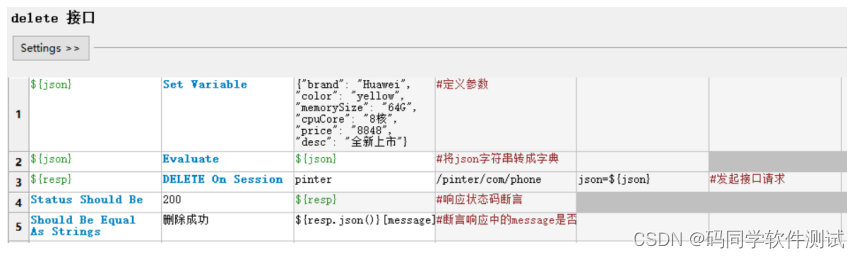
- 文件上传
表单形式上传
Get File For Streaming Upload:获取本地文件转换成流对象
${resp.text}:因为该接口返回信息并不是json串,是个纯文本,所以使用这种方式获取
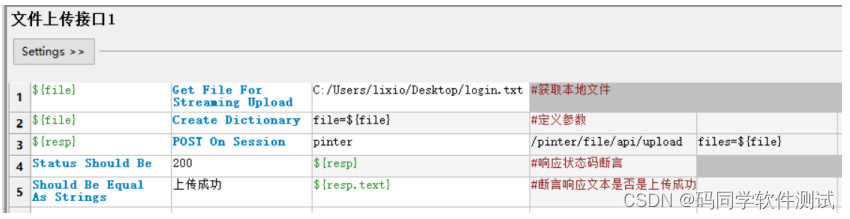
Ajax上传接口
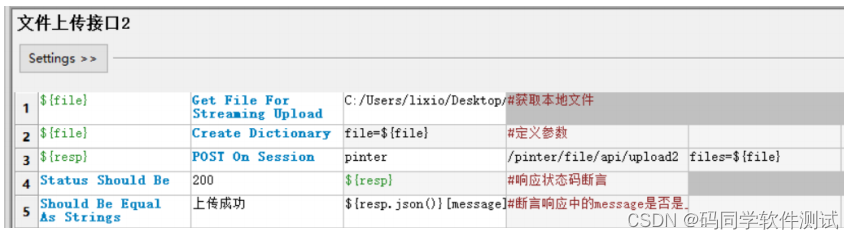
- 文件下载接口
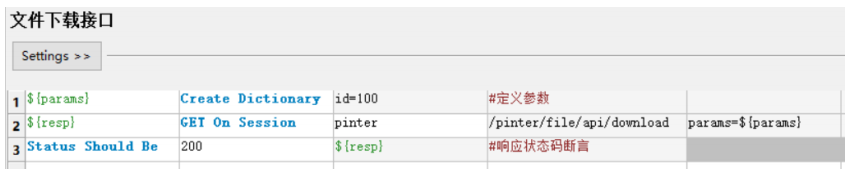
- 需要签名验证的接口
接口参数格式如下,其中timestamp参数时实时的毫秒时间戳
{“phoneNum”:“123434”,“optCode”:“testfan”,“timestamp”:“12112121212”,“sign”:“your sign data”}
签名规则如下:
sign字段的值 = phoneNum+optCode+timestamp
组合在一起然后进行md5加密
因此在脚本中需要先进行加密处理,同时因为用到了实时时间戳,所以我们要导入一个时间处理库 DateTime库,在测试集合中导入DateTime库
加密时的核心:
hashlib.md5(‘ p h o n e N u m {phoneNum} phoneNum{optCode}${timestamp}’.encode(encoding=‘utf8’)).hexdigest()
计算得到毫秒时间戳:
int(round(${timestamp} *1000))
脚本如下:
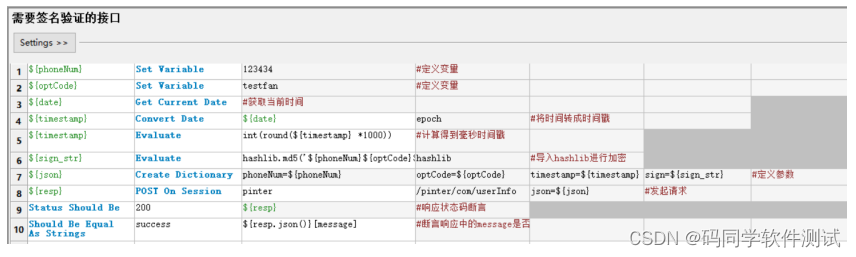
- cookie关联
在使用相同的session对象时,会自动做到cookie关联
先实现登录接口的用例,再实现查询余额接口的测试,然后两个一起执行即可
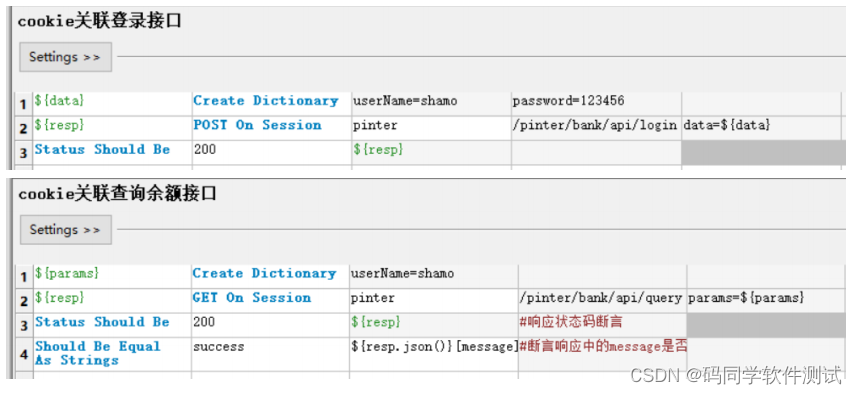
一起执行,勾选两条用例
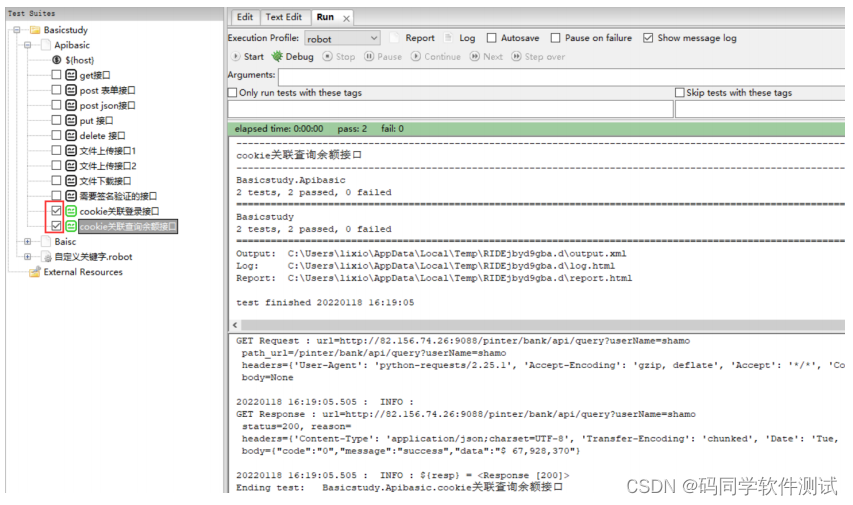
- token关联
对于接口鉴权采用token时,即便采用相同的session对象也是关联不了的,需要我们自行处理
业务规则:
登录接口成功后响应信息中的data字段就是产生的token值
查询余额接口请求时headers中的testfan-token字段就是token参数名称
因此我们需要从登录接口响应中提取data,并将其传给查询余额的接口headers
脚本如下:
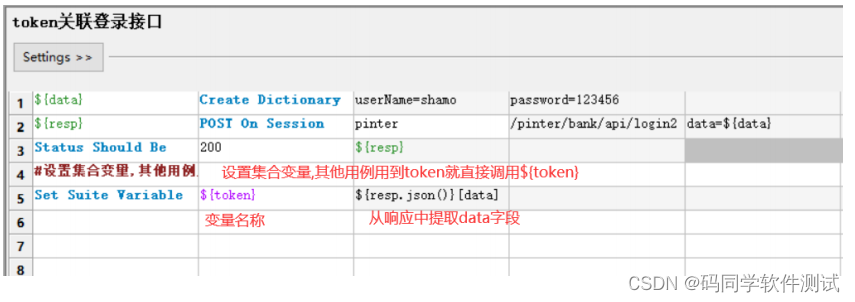
03
rf数据驱动实现接口测试
- 安装数据驱动依赖库
pip install robotframework-datadriver
在python安装目录的Lib\site-packages可以看到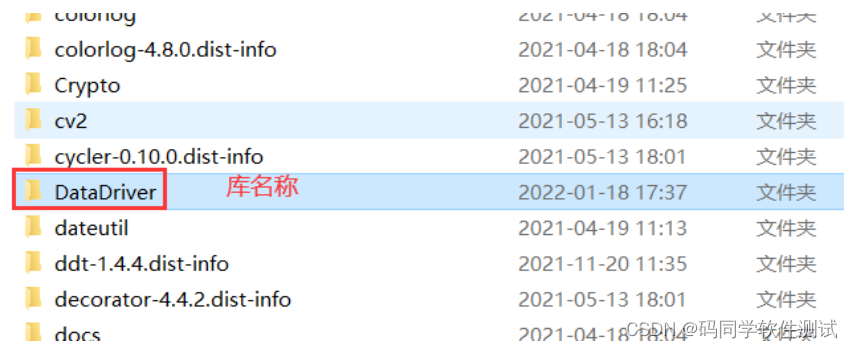
- 准备测试数据文件
以码同学全栈接口项目的一个登录接口为例,准备测试数据
创建一个excel文件写入如下数据: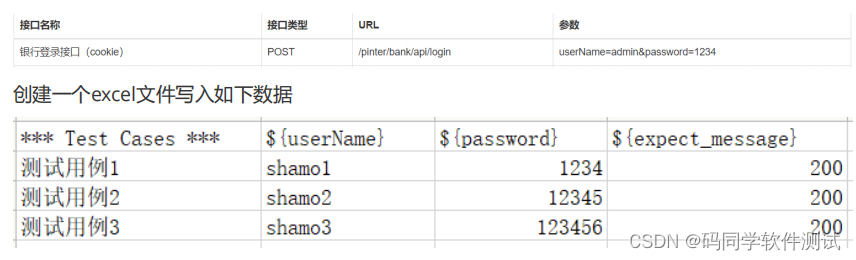
第一行第一列是固定格式,表示测试用例名称
第二列开始是测试数据对应的变量名称
第二行开始是测试数据
- 创建测试集合并导入第三方库
创建测试集合apidatadriver,导入库RequestsLibrary和DataDriver,注意导入DataDriver时要写参数,导入后标红的话先不用管,继续做
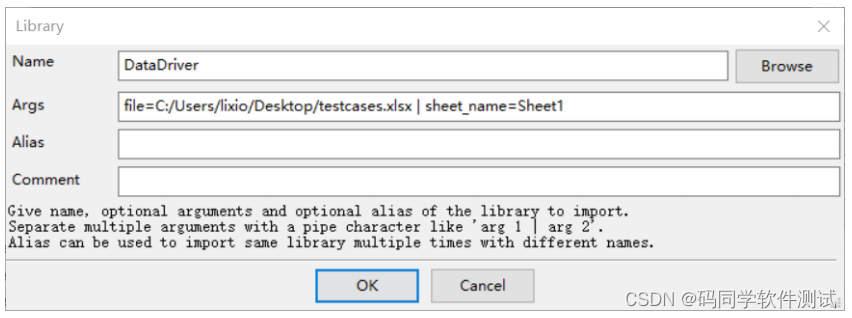
- 创建集合变量并初始化session
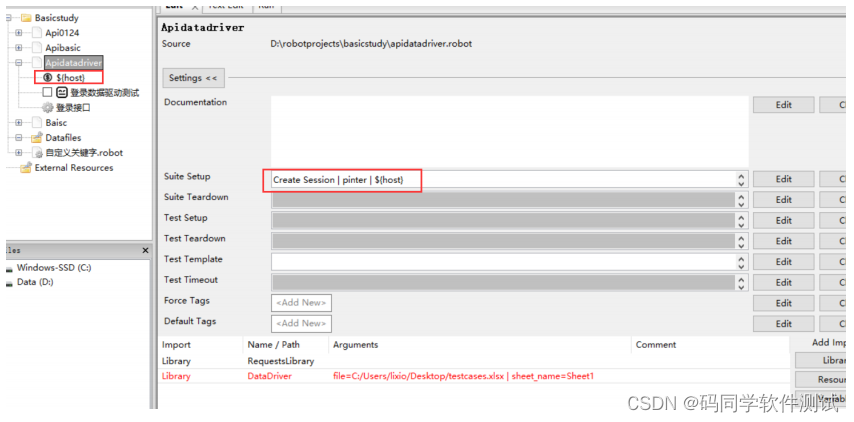
- 创建登录接口关键字

- 创建测试用例引用数据驱动
测试用例中只需要在设置的模板中填写第5步创建的登录接口关键字即可
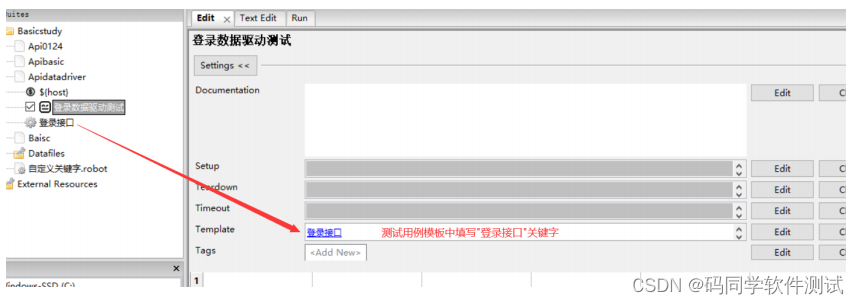
执行测试,测试数据有三组,登录接口也执行了三次